win10怎么禁止cdr联网?Win10彻底禁止cdr联网操作步骤教程
(福利推荐:你还在原价购买阿里云服务器?现在阿里云0.8折限时抢购活动来啦!4核8G企业云服务器仅2998元/3年,立即抢购>>>:9i0i.cn/aliyun)
win10怎么禁止cdr联网?我们在使用cdr软件时,有时候需要在操作的过程中彻底禁止cdr联网,遇到这样的情况该怎么操作设置呢?今天我们以Win10系统为例为大家介绍一下彻底禁止cdr联网的操作步骤!
Win10彻底禁止cdr联网操作步骤教程
1、首先我们打开计算机=按win+PauseBreak快捷键,找到系统属性窗口,点击控制面板。

2、如图所示,打开来到控制面板页面,鼠标单击“系统和安全”。

3、如图所示,我们打开“系统和安全”的选项,接着鼠标选择“Windows Defender防火墙”。

4、我们在“Windows Defender防火墙”窗口左侧列表中找到“高级设置”选项,选择“出站规则”,然后在右侧选择“新建规则。

5、在弹出的新建出站规则向导窗口,选择程序,点击下一步,选择浏览选项,在磁盘中选择你想禁用的应用软件,点击“下一步”继续操作。

6、如图所示,选择“阻止连接”,点击“下一步”,配置文件的设置,默认点击“下一步”,接着设置规则名称,自定义命名即可。

以上就是win10怎么禁止cdr联网?Win10彻底禁止cdr联网操作步骤教程的详细内容,更多关于win10禁止cdr联网教程的资料请关注程序员之家其它相关文章!
相关文章

Win10用户通过天翼校园客户端如何联网?win10天翼校园电脑怎么连接
这篇文章主要介绍了Win10用户通过天翼校园客户端如何联网?win10天翼校园电脑怎么连接的相关资料,需要的朋友可以参考下,看下面小编W为大家整理解决方法,希望能帮助到你!2021-12-30 微软 9 月推出的 KB5005565、KB5005566 累积更新,再次造成打印机的问题,下文为大家详细介绍2021-09-19
微软 9 月推出的 KB5005565、KB5005566 累积更新,再次造成打印机的问题,下文为大家详细介绍2021-09-19
Win10家庭版/专业版/企业版/教育版/物联网版激活秘钥 附激活工具+教程
Windows10各版本激活码分享!使用PC电脑的朋友都知道,win10系统是需要激活才能正常使用的,一般大家都喜欢使用激活码/激活秘钥进行激活,所以程序员之家小编给大家分享一组2020-12-01 从 Windows 10 版本 2004(Build 19041.423)开始,微软已经悄然关闭了在设备管理器中通过互联网更新驱动程序的选项,一起看看吧2020-08-12
从 Windows 10 版本 2004(Build 19041.423)开始,微软已经悄然关闭了在设备管理器中通过互联网更新驱动程序的选项,一起看看吧2020-08-12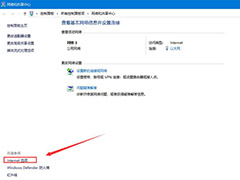
Win10中UWP应用无法连网怎么办 三种解决win10uwp应用无法联网的方法
Win10中UWP应用无法连网怎么办?UWP就是Universal Windows Platform的缩写,这一类应用是Win10中独有的应用,使用Win10系统的用户变得越来越多了,下文中为大家带来了解决w2020-08-04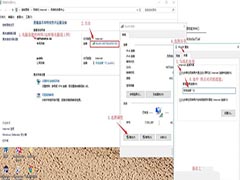 最近使用win10旗舰版系统的用户反映说,自己手机连接到win10笔记本的热点之后出现了wifi无互联网连接的提示,虽然连接到了wifi但是没有网络不知道怎么解决,赶紧看看吧2020-07-13
最近使用win10旗舰版系统的用户反映说,自己手机连接到win10笔记本的热点之后出现了wifi无互联网连接的提示,虽然连接到了wifi但是没有网络不知道怎么解决,赶紧看看吧2020-07-13
Win10 1909无法联网是出了什么问题 Win10 1909经常断网的原因和解决方
Win10 1909无法联网是出了什么问题?如何解决?Win10 1909频繁断网怎么办?Win10 1909经常断网的原因和解决方法分享。感兴趣的朋友不妨阅读下文内容,参考一下吧2019-12-10 Win10系统怎么正确安装iis互联网信息服务?Win10系统没有安装iis,想要安装,该怎么手动安装呢?下面我们就来看看详细的教程,需要的朋友可以参考下2018-12-21
Win10系统怎么正确安装iis互联网信息服务?Win10系统没有安装iis,想要安装,该怎么手动安装呢?下面我们就来看看详细的教程,需要的朋友可以参考下2018-12-21 微软除了发布Win10创造者更新15002还发布了物联网IoT版本,这个版本中新增了哪些功能?修复了哪些bu?下面我们就来总结一下,需要的朋友可以参考下2017-01-11
微软除了发布Win10创造者更新15002还发布了物联网IoT版本,这个版本中新增了哪些功能?修复了哪些bu?下面我们就来总结一下,需要的朋友可以参考下2017-01-11Win10系统更新14393出现网络图标有红叉无法联网问题的两种解决方法图文
最近,有windows10系统用户反映,电脑在更新微软推送的14393版本后,系统出现了网络异常的情况,网络图标上出现了一把红色的叉,导致无法联网,这该怎么办呢?本文将提供Wi2016-10-21







最新评论